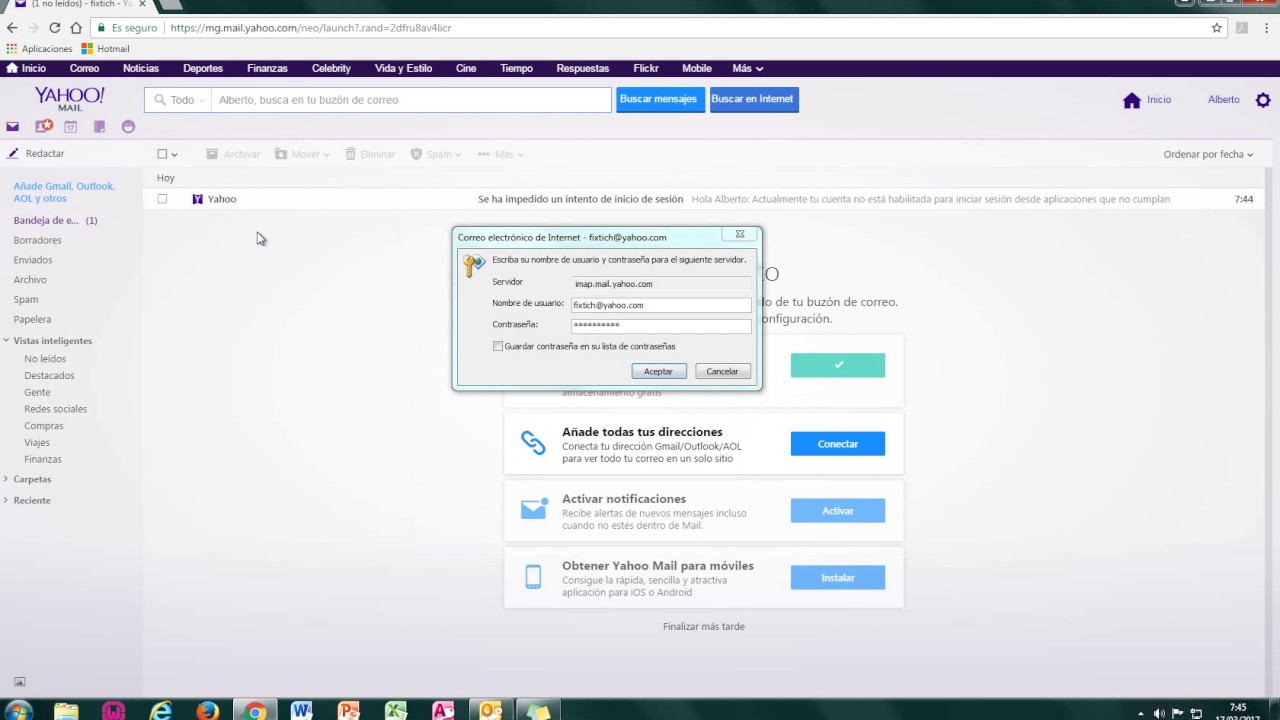
Si utilizas el servicio de correo electrónico de Yahoo! Argentina, es posible que desees configurar tu cuenta en Outlook 2010 para poder gestionar tus correos electrónicos de manera más eficiente. En este tutorial, te guiaremos a través de los pasos necesarios para configurar tu correo de Yahoo! Argentina en Outlook 2010, para que puedas acceder a tus correos electrónicos desde una sola plataforma. Sigue los siguientes pasos para configurar tu cuenta de Yahoo! com ar en Outlook 2010.
Integrando Yahoo en Outlook: Guía para configurar tu cuenta de correo electrónico
Si estás buscando la manera de integrar tu cuenta de correo electrónico de Yahoo en Outlook 2010, has llegado al lugar correcto. A continuación, te brindamos una guía paso a paso para que puedas hacerlo de forma rápida y sencilla.
Paso 1: Lo primero que debes hacer es abrir Outlook 2010 y dirigirte a la pestaña «Archivo» en la esquina superior izquierda de la pantalla.
Paso 2: Selecciona la opción «Agregar cuenta» que se encuentra en la columna de la izquierda.
Paso 3: A continuación, aparecerá una ventana de configuración. Aquí debes ingresar tu nombre, dirección de correo electrónico y contraseña de Yahoo. Luego haz clic en «Configuración manual» y selecciona «Siguiente».
Paso 4: En la siguiente ventana, selecciona «POP o IMAP» como tipo de cuenta y haz clic en «Siguiente».
Paso 5: En la sección de «Configuración del servidor de correo» debes ingresar la siguiente información:
– Servidor de correo entrante (POP): pop.mail.yahoo.com
– Servidor de correo saliente (SMTP): smtp.mail.yahoo.com
Paso 6: En la sección de «Información de inicio de sesión» debes ingresar tu dirección de correo electrónico y contraseña de Yahoo.
Paso 7: Una vez que hayas ingresado toda la información, haz clic en «Más configuraciones».
Paso 8: En la ventana que aparece, selecciona la pestaña «Avanzadas» y asegúrate de que los puertos de servidor entrante y saliente estén configurados en los siguientes valores:
– Servidor entrante (POP): 995
– Servidor saliente (SMTP): 465
Además, asegúrate de que la opción «Este servidor requiere una conexión cifrada (SSL)» esté marcada.
Paso 9: Haz clic en «Aceptar» y, a continuación, en «Siguiente» para continuar con la configuración.
Paso 10: Si la configuración se ha realizado correctamente, deberías ver un mensaje de confirmación. Haz clic en «Cerrar» y, a continuación, en «Finalizar».
Y eso es todo. Ahora deberías poder recibir y enviar correos electrónicos de tu cuenta de Yahoo en Outlook 2010. Esperamos que esta guía te haya sido de ayuda.
Mejora tu gestión de correo electrónico con la integración de Yahoo en tu bandeja de entrada
La gestión del correo electrónico puede resultar un poco complicada, especialmente cuando tienes varias cuentas de correo electrónico y cada una de ellas requiere atención constante. Para ayudarte en este proceso, Yahoo ofrece la posibilidad de integrar tu cuenta de correo electrónico con Outlook 2010, una de las herramientas más populares de gestión de correo electrónico.
Para configurar tu correo yahoo com ar en Outlook 2010, sigue estos pasos:
Paso 1: Abre Outlook 2010 y haz clic en «Archivo» en la parte superior izquierda de la pantalla. Luego, selecciona «Agregar cuenta» en la lista de opciones que aparece.
Paso 2: En la ventana que aparece, selecciona «Configuración manual o tipos de servidores adicionales» y haz clic en «Siguiente».
Paso 3: Selecciona «Correo electrónico de Internet» y haz clic en «Siguiente».
Paso 4: Completa la información requerida en la siguiente ventana, incluyendo tu nombre, dirección de correo electrónico y contraseña. Asegúrate de seleccionar «POP3» como tipo de cuenta y escribe «pop.mail.yahoo.com» en los campos de servidor de correo entrante y saliente.
Paso 5: Haz clic en «Más configuraciones» y selecciona la pestaña «Servidor de salida». Marca la casilla «Mi servidor de salida (SMTP) requiere autenticación» y selecciona «Usar la misma configuración que mi servidor de correo entrante».
Paso 6: Selecciona la pestaña «Avanzado» y asegúrate de que el puerto de correo entrante sea «995» y que la opción «Este servidor requiere una conexión cifrada (SSL)» esté marcada. Para el servidor de correo saliente, asegúrate de que el puerto sea «465» y que la opción «SSL» esté marcada.
Paso 7: Haz clic en «Aceptar» para cerrar la ventana de configuración avanzada y luego en «Siguiente» para finalizar la configuración del correo electrónico.
Con estos sencillos pasos, podrás integrar tu cuenta de correo yahoo com ar en Outlook 2010 y mejorar la gestión de tu correo electrónico. De esta manera, podrás tener todas tus cuentas de correo electrónico en un solo lugar y acceder a ellas de manera más rápida y eficiente.
Descubra cómo configurar su correo electrónico de Yahoo con el servidor SMTP adecuado
Si eres usuario de Yahoo Mail y necesitas configurar tu correo en Outlook 2010, aquí te explicamos cómo hacerlo paso a paso. La configuración de una cuenta de correo electrónico en Outlook 2010 es bastante sencilla, solo necesitas tener a mano algunos datos importantes como el servidor de correo entrante y saliente.
Una de las claves para que puedas enviar y recibir correos desde Outlook 2010 es tener bien configurado el servidor SMTP de Yahoo. El servidor SMTP es el encargado de enviar los correos desde tu cuenta de Yahoo hacia el destinatario. Es importante que configures correctamente este servidor para que puedas utilizar tu correo de manera efectiva.
Para configurar tu correo de Yahoo en Outlook 2010, sigue estos sencillos pasos:
Paso 1: Abre Outlook 2010 y haz clic en «Archivo» en la barra de herramientas.
Paso 2: Selecciona «Información de cuenta» y haz clic en «Agregar cuenta».
Paso 3: Ingresa tu nombre, dirección de correo electrónico y contraseña. Haz clic en «Configuración manual» y luego en «Siguiente».
Paso 4: Selecciona «Correo electrónico de Internet» y haz clic en «Siguiente».
Paso 5: Ingresa la información del servidor de correo entrante y saliente. Los datos que debes ingresar son los siguientes:
– Servidor de correo entrante: imap.mail.yahoo.com
– Puerto de correo entrante: 993
– Tipo de cifrado de conexión: SSL/TLS
– Servidor de correo saliente: smtp.mail.yahoo.com
– Puerto de correo saliente: 465 o 587
– Tipo de cifrado de conexión: SSL/TLS
Paso 6: Ingresa tu nombre de usuario y contraseña de Yahoo. Haz clic en «Probar configuración de la cuenta» para verificar que todo está funcionando correctamente.
Paso 7: Haz clic en «Finalizar» para completar la configuración de tu cuenta de correo electrónico de Yahoo en Outlook 2010.
Siguiendo estos simples pasos podrás configurar tu correo de Yahoo en Outlook 2010 y enviar y recibir correos de manera efectiva. Recuerda que la clave para que todo funcione correctamente es tener bien configurado el servidor SMTP de Yahoo, así que asegúrate de ingresar los datos correctamente.
De esta manera podrás disfrutar de todas las funcionalidades de tu correo electrónico sin problemas.
Integrando Gmail con Outlook 2010: Guía de configuración de correo electrónico
Si estás buscando sincronizar tus cuentas de correo electrónico de Gmail y Outlook 2010, estás en el lugar correcto. En esta guía, te mostraremos cómo configurar tu correo electrónico de Gmail en Outlook 2010 y asegurarte de que puedas enviar y recibir correos electrónicos sin problemas.
Paso 1: Lo primero que debes hacer es abrir Outlook 2010 en tu ordenador. A continuación, haz clic en «Archivo» en la barra de menú superior y selecciona «Agregar cuenta» en el menú desplegable.
Paso 2: En la siguiente pantalla, selecciona la opción «Configuración manual o tipos de servidores adicionales» y haz clic en «Siguiente».
Paso 3: En la siguiente pantalla, selecciona «Correo electrónico de Internet» y haz clic en «Siguiente».
Paso 4: En la pantalla siguiente, deberás ingresar los detalles de tu cuenta de correo electrónico de Gmail, incluyendo tu nombre completo, dirección de correo electrónico y contraseña. Asegúrate de escribir correctamente todos los detalles y haz clic en «Siguiente».
Paso 5: Luego, selecciona «POP3» como tipo de cuenta y escribe «pop.gmail.com» en el campo «Servidor de entrada de correo» y «smtp.gmail.com» en el campo «Servidor de salida de correo». Asegúrate de que los puertos estén configurados correctamente en 995 para POP3 y 587 para SMTP. También marca la casilla «Requerir inicio de sesión mediante autenticación de contraseña segura (SPA)» y haz clic en «Siguiente».
Paso 6: En la siguiente pantalla, haz clic en «Finalizar» para completar la configuración de tu cuenta de correo electrónico de Gmail en Outlook 2010.
Paso 7: Una vez que hayas completado la configuración, Outlook 2010 comenzará a descargar tus correos electrónicos de Gmail. Puedes acceder a tus correos electrónicos de Gmail en la carpeta «Bandeja de entrada» de Outlook.
Sigue los pasos anteriores para asegurarte de que tu cuenta de correo electrónico esté configurada correctamente y puedas enviar y recibir correos electrónicos sin problemas. ¡Buena suerte!
